네트워크에 여러 SSID 구성
목표
SSID(Service Set Identifier)는 무선 클라이언트가 무선 네트워크의 모든 장치에 연결하거나 공유할 수 있는 고유한 식별자입니다.대/소문자를 구분하며 32자의 영숫자를 초과할 수 없습니다.
이 문서의 목적은 VLAN을 사용하여 네트워크에 여러 SSID를 올바르게 구성하여 사설 및 게스트 네트워크를 올바르게 분할하는 방법을 보여 주는 것입니다.
여러 SSID를 구성하는 이유는 무엇입니까?
빠르게 변화하고 성장하는 작업 환경에서는 회사의 요구 사항에 맞게 네트워크를 확장할 수 있어야 합니다.가장 비용 효율적인 방법을 위한 가상 및 물리적 변경이 포함됩니다.
커피숍이나 공동 작업 공간 같은 사람이 드나드는 환경에서는 네트워크를 분할하는 것이 가장 좋습니다.민감한 회사 데이터를 교환할 수 있는 직원(개인 네트워크)과 임시 근로자 또는 고객(게스트 네트워크)을 위해 다른 데이터를 교환할 수 있는 직원을 위한 공유 네트워크를 생성합니다.
참고:퍼블릭 네트워크에 대한 추가 보안 수단으로 종속 포털을 생성할 수도 있습니다.종속 포털은 무선 액세스 포인트의 기능으로 무선 사용자가 인터넷에 액세스하기 전에 먼저 인증해야 하는 게스트 네트워크를 설정할 수 있습니다.내부 네트워크의 보안을 유지하면서 방문자에게 무선 액세스를 제공합니다.종속 포털을 구성하는 방법을 알아보려면 여기를 클릭하십시오.
네트워크 토폴로지
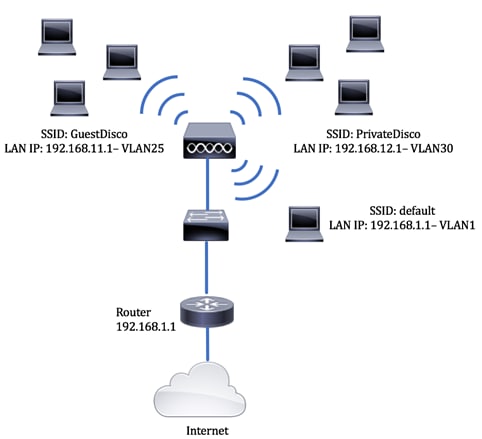
여러 SSID를 사용할 때의 장점:
- 안전하고 지속적인 연결
- 지속적인 보안 및 정책 시행
- 퍼블릭 및 프라이빗 네트워크를 세분화하여 네트워크 기능 극대화
- 공용 SSID를 사용하면 중요한 네트워크 정보로 넘어가지 않고 동일한 WAP를 통해 게스트에게 인터넷에 대한 액세스를 허용합니다.
적용 가능한 디바이스
- 라우터 — RV340
- 스위치 — SG220-26P
- 무선 액세스 포인트 — WAP150
소프트웨어 버전
- 1.0.01.17 — RV340
- 1.0.1.7 — WAP150
- 1.1.2.1 — SG220-26P
스위치에서 VLAN 구성
프라이빗 및 게스트 네트워크에 대한 VLAN 생성
1단계. 스위치의 웹 기반 유틸리티에 로그인하고 VLAN Management(VLAN 관리) > Create VLAN(VLAN 생성)을 선택합니다.
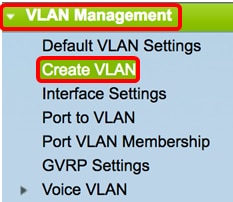
2단계. VLAN 테이블에서 Add(추가)를 클릭하여 새 VLAN을 생성합니다.
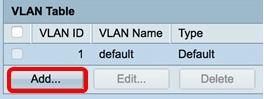
3단계. VLAN ID 필드에서 VLAN에 대한 값을 할당합니다.범위는 2~4094입니다.
참고:VLAN ID 25는 컨피그레이션 전체에서 사용되는 예입니다.
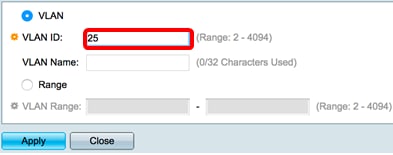
4단계. VLAN Name(VLAN 이름) 필드에 32자 제한 내에 이름을 입력합니다.
참고:이 예에서는 GuestDisco가 사용됩니다.
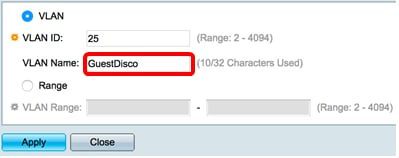
5단계. 적용을 누릅니다.
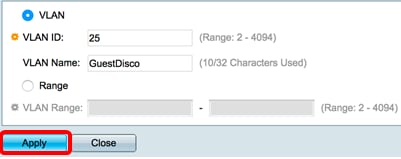
6단계. 2단계부터 5단계까지 반복하여 여러 SSID를 생성합니다.
참고:이 예에서는 SSID PrivateDisco가 있는 프라이빗 VLAN 네트워크를 추가로 생성했습니다.
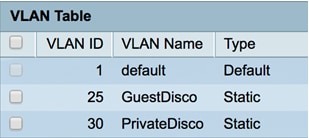
이제 프라이빗 및 게스트 네트워크 모두에 대해 VLAN을 성공적으로 생성해야 합니다.
VLAN에 포트 할당
1단계. VLAN Management(VLAN 관리) > Port to VLAN(VLAN에 포트)을 선택합니다.
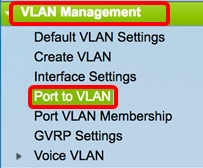
2단계. Filter(필터) 영역의 VLAN ID equals to 드롭다운 목록에서 인터페이스에 할당할 VLAN ID를 선택합니다.
참고:이 예에서는 25가 선택됩니다.
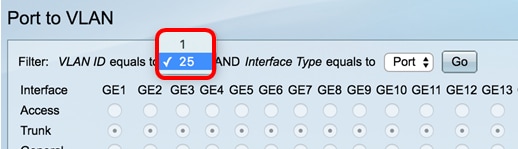
3단계. Filter(필터) 영역의 Interface type(인터페이스 유형)이 To(종료) 드롭다운 목록에서 VLAN에 추가할 인터페이스 유형을 선택합니다.사용 가능한 옵션은 포트 또는 LAG(Link Aggregation Group)입니다.
참고:이 예에서는 Port(포트)가 선택됩니다.
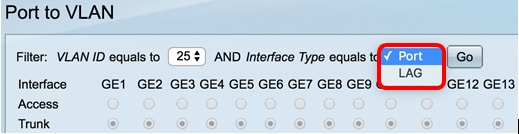
4단계. 이동을 클릭합니다.
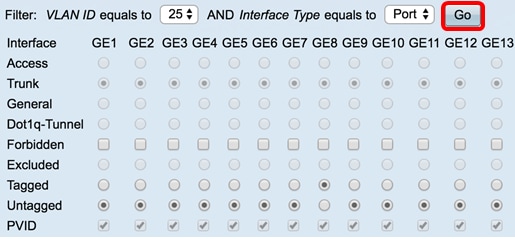
5단계. VLAN을 적용할 인터페이스를 선택합니다.옵션은 다음과 같습니다.
- Forbidden(금지됨) — 인터페이스는 GVRP(Generic VLAN Registration Protocol) 등록에서도 VLAN에 조인할 수 없습니다.포트가 다른 VLAN의 구성원이 아닌 경우 포트에서 이 옵션을 활성화하면 포트가 내부 VLAN 4095(예약된 VID)의 일부가 됩니다.
- Excluded — 인터페이스가 현재 VLAN의 멤버가 아닙니다.모든 포트 및 LAG의 기본값입니다.포트는 GVRP 등록을 통해 VLAN에 조인할 수 있습니다.
- Tagged — 인터페이스는 VLAN의 태그 있는 멤버입니다.
- Untagged — 인터페이스는 VLAN의 태그가 지정되지 않은 멤버입니다.VLAN의 프레임은 태그 없는 인터페이스 VLAN으로 전송됩니다.
- PVID — 인터페이스의 PVID를 VLAN의 VID로 설정하려면 선택합니다.PVID는 포트별 설정입니다.
참고:이 예에서 GE8은 VLAN ID 25에 태그를 지정하기 위해 선택된 인터페이스입니다.또한 기존 WAP가 이 포트를 통해 연결되어 있기 때문에 이 옵션이 선택됩니다.
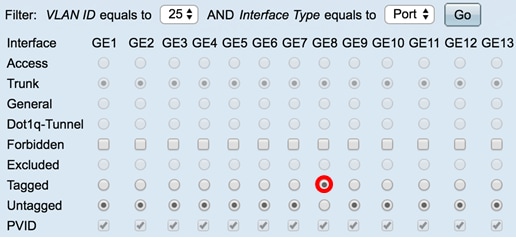
6단계. 적용을 클릭합니다.

7단계. (선택 사항) 포트 VLAN 멤버십 테이블 버튼을 클릭하여 포트에 할당된 VLAN을 확인합니다.

이제 포트에 VLAN을 성공적으로 할당해야 합니다.
라우터에 VLAN 생성
참고:이 예에서 사용되는 라우터는 RV34x Series 라우터입니다.
1단계. 라우터의 웹 기반 유틸리티에 로그인하고 LAN > VLAN Settings를 선택합니다.
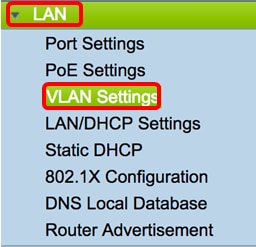
2단계. VLAN 테이블에서 Add(추가)를 클릭하여 새 VLAN을 생성합니다.
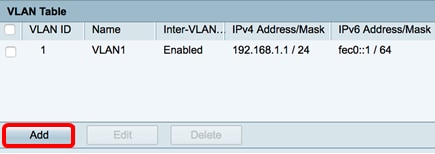
3단계. VLAN ID 필드에 2-4094 사이의 숫자를 VLAN ID로 입력합니다.
참고:이 예에서 VLAN ID는 25입니다. VLAN 이름은 입력한 VLAN ID에 따라 자동으로 채워집니다.
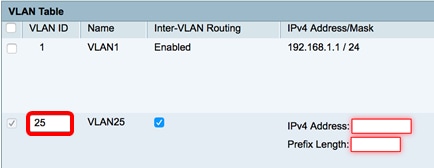
4단계. (선택 사항) Enable Inter-VLAN Routing(VLAN 간 라우팅 활성화) 확인란을 선택하여 서로 다른 VLAN 간의 통신을 허용합니다.기본적으로 선택되어 있습니다.
참고:VLAN은 LAN 환경에서 브로드캐스트 도메인을 나눕니다.한 VLAN의 호스트가 다른 VLAN의 호스트와 통신해야 하는 경우 해당 호스트 간에 트래픽을 라우팅해야합니다.
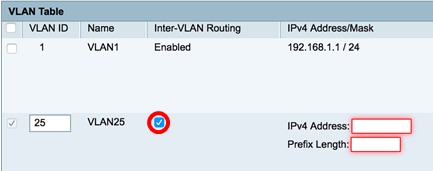
5단계. IPv4 Address 필드에 IPv4 주소를 입력합니다.
참고:이 예에서는 192.168.11.1이 IPv4 주소로 사용됩니다.
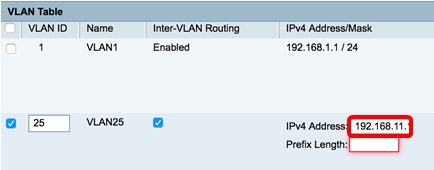
6단계. Prefix Length 필드에 IPv4 주소의 접두사 길이를 입력합니다.하위 네트워크의 호스트 수를 결정합니다.
참고:이 예에서는 24가 사용됩니다.
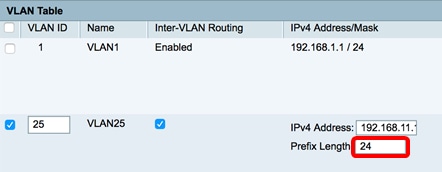
7단계. 적용을 클릭합니다.
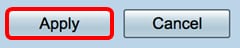
8단계. VLAN에 필요한 단계를 반복합니다.
참고:이 예에서는 VLAN ID 30으로 추가 VLAN이 생성되었습니다.
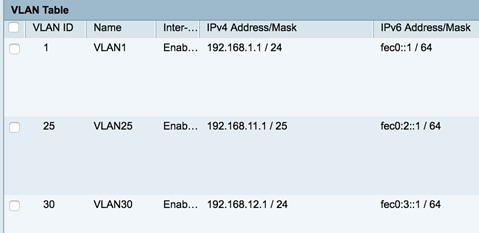
이제 라우터에서 IPv4 기반 VLAN을 성공적으로 구성했어야 합니다.
무선 액세스 포인트에서 VLAN 구성
이 문서에서는 기본 무선 설정이 구성되어 있다고 가정합니다.WAP에서 기본 라디오 설정을 구성하는 방법을 알아보려면 여기를 클릭하십시오.
이 일련의 단계에서는 WAP150의 단일 무선 장치에 있는 기존 네트워크를 수정합니다.
1단계. WAP의 웹 기반 유틸리티에 로그인하고 무선 > 네트워크를 선택합니다.
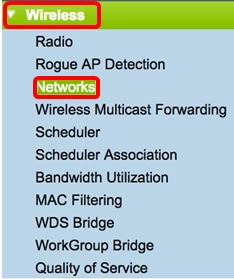
2단계. 무선 네트워크를 생성하고 브로드캐스트할 무선 밴드를 선택하려면 라디오 버튼을 클릭합니다.옵션은 다음과 같습니다.
- 2.4GHz — 2.4GHz만 지원하는 레거시 장치에 더 넓은 범위.
- 5GHz — 더 안전한 커버리지를 제공하고 최신 디바이스와의 호환성을 향상시킵니다.
참고:이 예에서는 Radio 2(5GHz)가 선택됩니다.

3단계. 이 단계에서는 SSID를 생성하거나 수정할 수 있습니다.수정할 SSID 또는 VAP(Virtual Access Point)의 확인란을 선택합니다.
참고:이 예에서는 VAP 0, VAP 1 및 VAP2가 선택됩니다.

4단계. Edit(수정)를 클릭합니다.
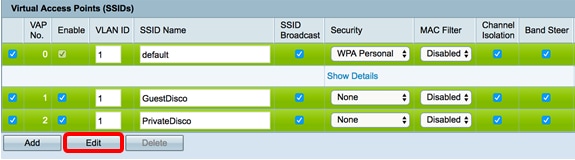
5단계. Enable(활성화) 확인란을 선택하여 SSID를 활성화합니다.
참고:이 예제에서는 GuestDisco 및 Private Disco를 확인합니다.
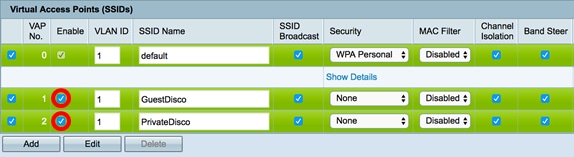
6단계. VLAN ID 필드에 라우터와 스위치 모두에 구성된 최근 구성된 VLAN ID를 입력합니다.
참고:이 예에서는 25와 30입니다.
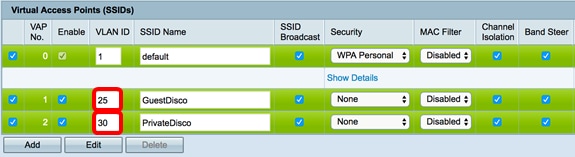
7단계. (선택 사항) SSID Name 필드에서 기존 SSID 이름을 바꿉니다.
참고:이 예에서는 어떤 변경도 수행되지 않았습니다.
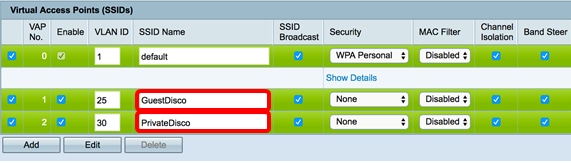
8단계. 무선 클라이언트 장치에 대한 가시성을 활성화하려면 Enable SSID Broadcast 확인란을 선택합니다.
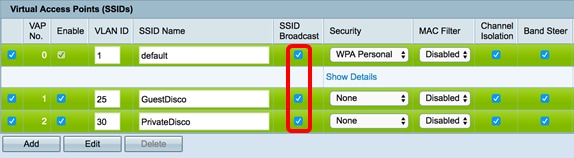
9단계. Security(보안) 드롭다운 목록에서 네트워크에 적용할 보안 유형을 선택합니다.옵션은 다음과 같습니다.
- 없음 — 기본 설정입니다.None(없음)을 선택하면 무선 네트워크가 보호되지 않으므로 무선 클라이언트 장치를 가진 모든 사용자가 네트워크에 쉽게 연결할 수 있습니다.
- WPA Personal — WPA(Wi-Fi Protected Access)는 AES(Advanced Encryption Standard) 암호를 사용하여 무선 네트워크를 보호합니다.비밀번호에 대/소문자를 구분하는 문자와 숫자의 조합을 사용합니다.이 보안 유형을 사용하는 것이 좋습니다.
- WPA 엔터프라이즈 — WPA 엔터프라이즈는 일반적으로 엔터프라이즈 구조적 네트워크에서 사용됩니다.이 유형의 무선 보안 설정을 완료하려면 원격 인증 전화 접속 사용자 서비스(RADIUS)가 필요합니다.
참고:이 예에서는 WPA Personal이 두 SSID에 모두 적용됩니다.
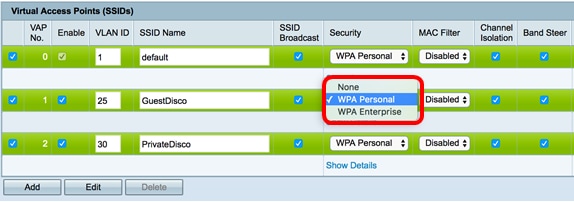
10단계. MAC Filtering 드롭다운 목록에서 옵션을 선택하여 라우터에 작업을 할당하여 MAC(Media Access Control) 주소에 따라 호스트를 필터링합니다.옵션은 다음과 같습니다.
- Disabled(비활성화됨) — 네트워크에서 MAC Filtering(MAC 필터링)이 비활성화됩니다.
- 로컬 — WAP에 생성된 목록을 사용하여 네트워크에 액세스하는 MAC 주소를 필터링합니다.
- RADIUS — 이 옵션은 RADIUS 서버를 사용하여 MAC 주소를 필터링합니다.
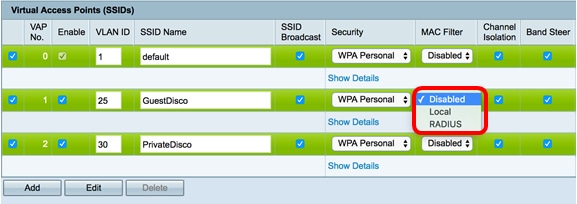
11단계. 클라이언트 간 통신을 비활성화하려면 Channel Isolation(채널 격리) 확인란을 선택합니다.
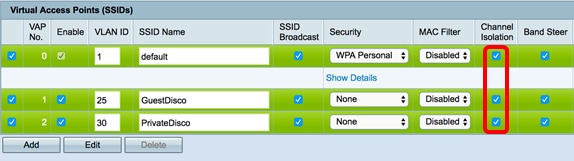
12단계. (선택 사항) Band Steer 확인란을 선택하여 장치를 보다 최적의 무선 주파수로 유도하고 네트워크 성능을 개선합니다.
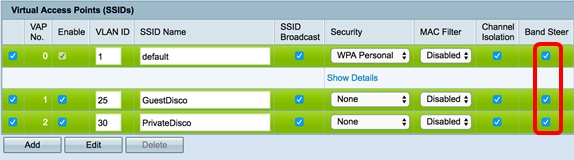
13단계. 을 클릭합니다  .
.
14단계. 무선 설정이 업데이트되고 연결이 끊어질 수 있음을 알리는 창이 나타납니다.OK(확인)를 클릭하여 계속합니다.
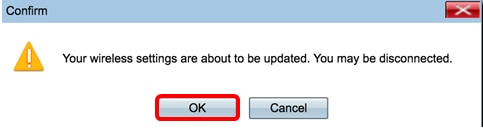
이제 액세스 포인트에서 적절한 VLAN/세그멘테이션으로 여러 SSID를 성공적으로 구성했어야 합니다.
 피드백
피드백